
发布时间:2022-08-21 来源:win7旗舰版 浏览量:
我们在日常使用WPS表格编辑或浏览表格内容时,有时需要知道每列或行的内容是什么。当一个表格内容比较多时,如果我们把表格的行标题(有的是列标题)固定起来,这样不就方便我们编辑或浏览表格内容了吗?省得有时还要向前翻,查看行或列标题。
为了把这个技巧清楚地和大家分享,我先让大家看看他给我们带来的方便之一。
请仔细看下面两个截图:
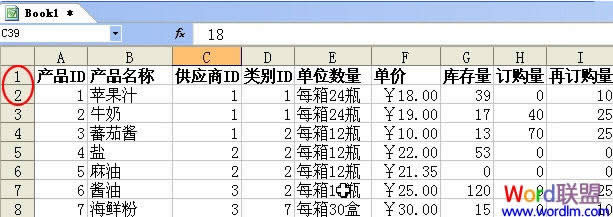
图1
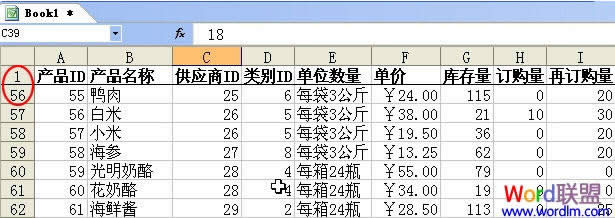
图2
是不是在表格内容翻动的同时行标题并没有动。那我是如何做得的呢?
我首先把选中单元格A2(也可选中整个第二行),然后单击菜单上的“窗口→冻结窗格”,这时出现一条黑线,行标题被固定了。很简单吧!见图3:

图3
如果想取消固定的行列的话,就单击菜单上的“窗口→取消冻结窗格”,见图4:
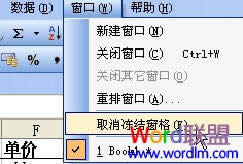
图4
其实,我们可以运用这个方法固定任意的行和列,使其不受翻屏的影响。
不管我们选中了哪个单元格,单击“冻结窗格”,就会固定这个单元格上面的行和左面的列。
学校对于某年级各教学班的考试成绩分析,一般要统计每个班的参加考试人数、及格率、平均分(或每班前若干
在地理课的教学中适当的引入信息化方式,不仅仅可以从本质上帮助学生理解地理信息数据中所蕴含的内容,还
在WPS表格中按下回车键,表格是会向下移动一行的。其实,回车键的功能是可以更改的,不信,我就做给你
想要让表格的网格线消失,只需要在菜单“视图”中将&